安卓8.0及以上机型开放使用(安卓 8.0 及以上)
前方注意,花部长又带来一个好消息:5月14日起,安卓8.0及以上且EMUI 8.0及以上的手机和平板开放华为云电脑。快来体验这个把手机和平板变成“电脑”的黑科技吧。

01 华为云电脑的工作原理
云电脑实质是云服务,即在华为公有云给你分配一台“电脑”,用华为云电脑APP可以连接和使用这台“电脑”,获得PC体验,计算和存储资源都在云端,利用云端强大的计算和存储能力,完成手机和平板无法处理的任务。
简单地讲,登录华为云电脑APP,手机和平板能变成一台Windows“电脑”,使用云主机的Windows系统运行PC程序,完成Android系统无法处理的任务。

02 华为云电脑的用途
想必小伙伴们平时多少都遇到过这样的烦恼:
望眼欲穿盼来了假期旅游,出发前突然被告知可能有临时工作,只能“含恨”带上笨重又占空间的笔记本长途跋涉;
夜深了,想回家舒舒服服洗个澡再接着加班,可是台式电脑却没办法搬回家、资料太多要花很长时间才能拷贝完;
想跟好友一起刷端游任务,奈何手边没有电脑……
有了华为云电脑,这些问题都迎刃而解啦。
不用再专门跑去网吧打端游啦——随时随地,用手机也可以刷端游任务;
不用背着厚重笔记本出差旅游啦——反正手机可以当电脑用,移动办公so easy;
不用再买移动硬盘保存资料啦——云电脑数据盘支持弹性扩容,手机和云电脑间数据互通,存储和传输更方便。

手机和平板可以投屏使用云电脑,异源投屏模式下手机独立工作——大屏办公,手机则用来发微信、看视频、刷微博、打手游。手机在同一时间可同时发挥手机和电脑两种功能,互不干扰。一机多用,效率更高,体验更好。
*温馨提示:能否投屏受设备自身限制,具备投屏功能的机型方可投屏使用。
03 如何体验华为云电脑
了解之后,是不是很想体验一把?只需要2步操作:
1. 在华为应用市场搜索“华为云电脑”并安装/更新;
2. 点击华为云电脑APP登录。(温馨提示:使用华为账号登录即可。)
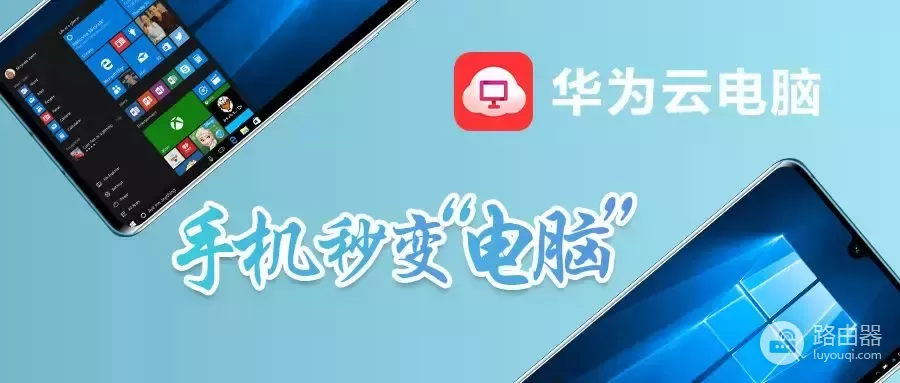
说到这里,是不是很心动?有需要的小伙伴快去下载/升级体验吧~














